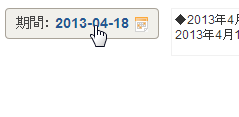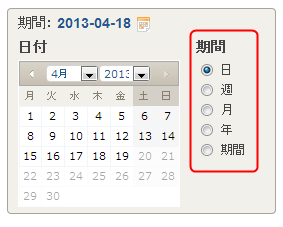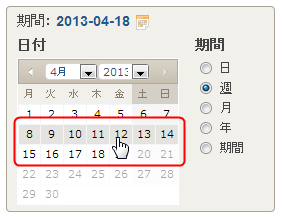コンバージョン:概観
ここでは「コンバージョン 概観」画面に表示される各項目を解説します。
コンバージョンとは
問合せや資料請求、サービスの申込みなど、訪問者がホームページの目的に沿った行動を起こしてくれることを指します。一般に、「問合せ完了ページ」の表示回数や、PDFファイルのダウンロード数などをその指標とします。
コンバージョン:概観について
集計期間内のコンバージョン数(指標とする行動を起こした訪問者の数)とコンバージョン率(全訪問者に占める、指標とする行動を起こした訪問者の割合)を表示する画面です。
| 1 このタブで表示する項目を切り替えます。 | |
| 2 この部分で「コンバージョン」内のどの画面を表示させるかを切り替えます。 | |
| 3 期間:このエリアをクリックすると、集計期間を設定出来ます。集計期間の設定方法は下にご紹介しています。 | |
| 4 対象サイト:集計の対象となっているブログのトップページのURLが表示されます。 | |
| 5 最近のコンバージョン:集計期間内のコンバージョン数をグラフで表示します。 | |
| 6 訪問の種類によるコンバージョン概観:他のページのリンクからのアクセス、検索結果からのアクセス、ブックマークからのアクセスなどアクセス経路ごとにどれだけコンバージョンがあったかを示します。 | |
集計期間の設定方法について。 |
|
|
画面左上の「期間」をクリックします。 |
|
カレンダーが開くので、まずは集計したい単位にチェックを入れます。 |
|
つづいて、カレンダー上で集計したい日付を選びます。マウスを重ねるとカレンダーの一部あるいは全部が濃い灰色になります。クリックすると、その範囲が集計期間になります。(範囲として指定する場合のみカレンダー上で開始日と終了日を設定します) |
各項目にあるアイコンをクリックすると、表示形式を変えたりデータを保存することが可能です。 |
|
|
ダウンロード:数値データを指定形式でダウンロードできます。CSV、Excel、XML、Json、Phpの各形式に対応しています。 |
|
画像としてダウンロードする:グラフや表を画像としてダウンロードできます |